최적화 방법
먼저 편집 - 환경설정으로 들어간다

1) 오디오 최적화
스크러빙 시 오디오 재생 - 끔

2) 미디어 최적화
증가하는 파일을 자동으로 새로 고침 - 끔

3) 미디어 캐시
(1) 미디어 캐시파일을 저장하는 위치를 C 드라이버 말고 다른 하드 드라이버로 지정한다.(C 드라이버 이외의 SSD가 좋다)

(2) 미디어 캐시 파일을 수시로 삭제한다

4) 메모리
다름 프로그램에 예약된 RAM - 최소화

5) 재생
Mercury Transmit 설정 - 끔
(다중 모니터일 경우 프리뷰 전용 모니터 기능 해제)
(단, 모니터가 여러 대일 경우에)

6) 타임라인
스냅을 사용하는 경우 타임라인에 재생 헤드 스냅 - 켬
미리 보기 랜더링 후 재생 - 끔

7) pre view 옵션
1/2 혹은 1/4로 변경

8) 가이드라인
가이드라인 보기 - 끔

9) 오디오 파형 보기
(1) 타임라인 설정 클릭
(2) 오디오 파형 보기 - 끔
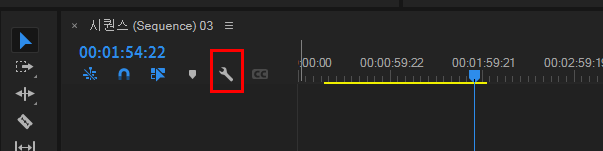
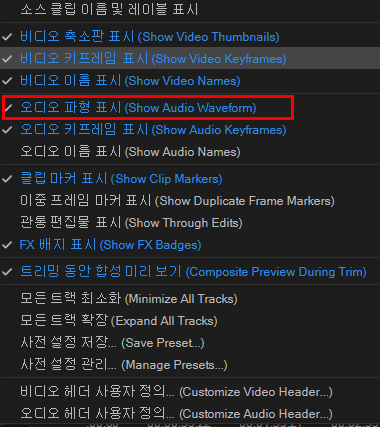
9) Window 작업 관리자
프로세스 우선순위 변경
Ctrl+Alt+Del 눌러 작업 관리자 들어간 후 - 세부 정보 - 들어간 후 - 마우스 우클릭 - 우선순위를 높음으로 변경하면 - 시스템이 불안정해질 수 있다 - 는 경고가 나타남
동의한다면 클릭하여 사용하면 됨.


10) 내보내기 옵션
미리 보기 파일 사용 - 켬

컴퓨터 사양이 부족할 때 혹은 컴퓨터 사양을 올려도 작업 중 프리미어 프로가 늦거나 정지하거나 에러가 날 때 위의 방법을 사용한다.
[추가 참고 사항]
2021.09.25 - [프리미어 프로(Premiere Pro)] - 프리미어 프로 최적화 2, 프리미어프로 성능 개선